一、SOLIDWORKS尺寸样式的用法
在工程图绘制过程中,有时候许多尺寸的标注样式都是一样的,例如都需要添加相同的或类似的公差要求,每次都需要进行指定,就会显得非常繁琐,又例如在下列尺寸标注中都是双边的公差要求,一般工程师是一个个进行标注。
我们可以对这些类似的公差要求进行标注样式的创建,保存和应用。具体操作如下:
1、首先对已经标注好的尺寸进行样式的创建;

2、然后给一个名称命名,例如这里是对称的公差样式,就命名为“对称公差0.1”,后面在工程图中就可以直接应用了;

3、选择需要应用该样式的尺寸标注(这里可以多选),然后在属性中直接应用即可。

可以看到所有的尺寸都会和前面的样式一样,对于不同的公差数值我们就可以自行进行更改,这里的样式不仅仅包括公差的标注,也包括了该尺寸样式的所有设置,例如尺寸的字体大小,额外添加的文字注解等内容,结合工程图的模板可以明显的提高工程图的绘图效率。
二、SOLIDWORKS工程图实现坐标标注
对于坐标标注这种方法,大多出现在孔比较多的板材零件上,通过坐标,可以快速定位每个孔的位置。
具体操作如下:
首先我们先打开一个孔比较多的板材零件工程图,然后我们点击“智能尺寸-水平尺寸链/竖直尺寸链”。
1、点击“水平尺寸链”,选择左边直线作为起点0,
点击“引线”,取消勾选“尺寸链”,点击孔,孔尺寸自动标注;

2、点击“竖直尺寸链”,选择下边直线作为起点0,
点击“引线”,这次我们勾选“尺寸链”,点击孔,尺寸自动标注,
这时我们可以对比一下,是否取消“尺寸链”所造成的样式的不同。

在设计过程中,我们可以根据自己的需求去选择不同的样式,这样机床就能以左下角端点(0,0)为基准,根据各个孔的坐标去加工孔了。
三、SOLIDWORKS强劲剪裁
在草图——剪裁实体功能里面,有强劲剪裁选项,这个功能是修剪裁剪功能,可以将草图中的实体进行剪裁。
具体操作如下:
1、打开草图,在装配体里点击强劲剪裁功能;

2、通过拖动画线的方式,将我们不需要的实体进行剪裁;

3、当我们剪裁时误剪了某个实体,点击撤销按钮,会将这次剪裁的所有实体都恢复;

4、也可以返回剪裁路径的小红点,返回小红点后,剪裁内容将撤回;
5、剪裁时我们也可以直接选择线段;
6、浅蓝色线段部分将被剪裁,灰色部分会保留。

以上就是 SOLIDWORKS部分操作指南。如有兴趣或需求了解其他干货技巧,可联系我们或关注公众号获取 SOLIDWORKS 更多完整资讯。

走进成都恒睿
●15年专注于三维数字化产品研发管理领域,为制造业提供专业化、标准化和高水平信息化管理系统解决方案,管理咨询以及相关培训认证和项目合作等服务
●致力于为客户提供基于SOLIDWORKS、SIMULIA的产品研发一体化解决方案,帮助企业提升设计效率,缩短产品研发周期和降低成本
●积累了CAD/CAE/PDM等相关领域丰富的行业经验,企业用户成功案例遍布各个领域
●形成以"产品开发+技术服务+成功实施"模式为制造业企业提供数字化设计、制造及管理解决方案
●服务地区:四川、重庆、云南、贵州
其他人 • 都在看
撰稿:成都恒睿
免责声明:本号所有转载的文章遵循原作者的版权声明和标注原则(原文出处、图片、视频来源等),仅供学习、交流、参考使用,如所载内容有不实或侵权请于发布之日起15日内联系删除。投稿、合作、申请原创转载(白名单)请在后台留言,获得我方授权后发布均须注明作品来源。
028-86126146
info@cdcx.net
https://www.cdcx.net
四川省成都市高新区天韵路28号曙光国际大厦A-2026-2028









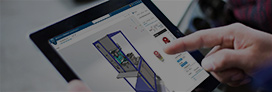




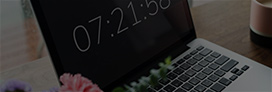


.png)
.png)
.png)
.png)
.png)
.png)
.png)
.png)
.png)